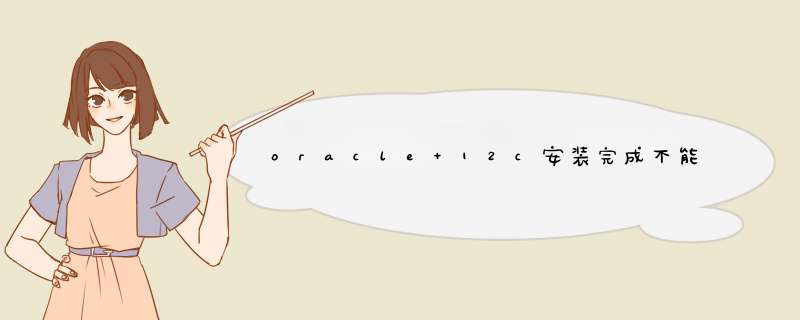
一般来说要找到其不能启动的原因可以依次从下面着手.
1.进入计算机内的"服务"列表,看Oracle控制台服务(OracleDBconsoleSID)是否能正常启动,如果能正常启动,但不能正常进入EM,一般有如下问题:
1)进入EM时要求验证你的 *** 作系统账户及其密码
应该在计算机中的"本地安全策略"-"用户权限分配"-"作为批处理作业登录"中"本地安全设置"选项卡中将你要输入验证的 *** 作系统账户添加进去,注意要将其设置密码,若原本没有,也要设一个.
2) 提示Java.lang.Exception: Exception in sending Request :: null与java.lang.Exceptio
n Exception in sending Request null错误
在网上出现的答案几乎全部都是由于时区的设置不对,也就是要将emd.properties这个文件里的agentTZRegion设置成东八区时区,例如agentTZRegion=Asia/Chungking.而这个emd.properties文件在哪了?ORACLE_HOME\product\10.2.0\db_1\sysman\config,但也许emd.properties文件里根本就没有agentTZRegion可供设置,那么应该在oracle的安装目录内查找emd.properties文件,会在别的路径上了也存在这样一个同名文件,并且在这个同名文件中会有agentTZRegion选项,这样的话,再修改之就好了.
出现有多个地方存在emd.properties文件的原因很可能是你安装ORACLE时不是使用的ADMINISTROTOR用户.
2.如果OracleDBconsoleSID不能正常启动,那么按下面步骤
1)在CMD内,键入emctl start dbconsole,按提示,如没有ORACLE_SID系统变量,就设置系统变量,如没有某个文件(一般是由于主机名的原因引起的),就复制对应文件并改名反复制回去就行了.注意每根据错误提示完成相应的解决 *** 作后,要退出CMD,重新键入emctl start dbconsole.
2)修改ORACLE_HOME\product\10.2.0\db_1\NETWORK\ADMIN中listeren.org中的"host"替换为你的主机名.再尝试emctl start dbconsole.如果还不行进入下一步.
3)使用网络配置助手删除原先的监听程序,并重配一个监听程序,再尝试emctl start dbconsole.若还不行,进入下一步.
5)使用emca -config dbcontrol db -repos recreate重建资料库,再尝试再尝试emctl start dbconsole.
在Windows Server/Advanced Server中用OEM执行数据库的联机自动热备份并不复杂 但飞飞以前从未成功过 每次执行导出或者备份 *** 作都会出现VTN 验证错误 提示备份作业的用户没有权限 作业可以提交但不能调度和执行 导致失败 记得曾在论坛上和Lishuang 兄进行过这方面的探讨 但还是不得要领 飞飞始终认为这个错误是由于用户权限的问题 可能是作业的拥有者sy *** an没有相应的作业权限 好在后来飞飞掌握了在命令行方式下导出数据库的方法 也就没有再深究这个问题了 直到有一次误打误撞地在单位的局域网络上成功实现了归档日志模式下的联机自动热备份 飞飞于是赶紧在家里的机器上把方法再试了一遍 但这次却不成功 于是飞飞比较了单位和家里机器的软件环境 发现原来家里的机器没有主域( *** 作系统是Windows Professional) 因而无法实现一些域或者工作组一级的权限管理 于是飞飞把 *** 作系统换成了Windows Server 并按照安装Oracle 的要求为 *** 作系统安装了升级补丁SP 结果按部就班地进行配置 这次就成功了(虽然还有点小问题没有达到飞飞原先的设想 但完全不影响备份和导出 *** 作) 飞飞已经至少三个月没上论坛了 不知道现在受到这一问题困扰的朋友还有多少 因此飞飞不揣冒昧 将自己的方法贴出来供大家参考 需要说明的是 这个方法只是一个充分的方法而不是一个必要的方法 也就是说飞飞的步骤中可能有许多都是不必要的可以省略的 飞飞到底不具备 将折腾进行到底 的革命精神 所以没有一一测试哪些步骤可以省略 而且飞飞只找出了在主域中进行OEM备份的方法 没有试过不带域的单机或网络上的方法(不过据飞飞的一位朋友说 他用了飞飞的方法在不带域的网络上好象还没有成功) 欢迎各位网友进行测试 指出飞飞的谬误 大家共同探索出一条好的路来 飞飞的方法比较繁琐 主要要执行以下几个大的步骤 ①在 *** 作系统的 域安全策略 中进行权限的 *** 作 ②将数据库设为自动启动归档日志模式状态(如果数据库不在归档日志模式的话) ③在Oracle程序组的Administrator Assistant for Windows NT中执行管理员权限的配置 ④在OEM的主机节点中添加首选身份z明 ⑤执行自动备份或导出 *** 作 其中前面四步的 *** 作对于(单独的)导出或备份来说 都是必须要作的 也就是说不论你是想在OEM中执行备份还是导出 或者两者都想做 那么必须首先执行前面四步 *** 作 图表 打开 域安全策略 图表 选择 作为批处理作业登录 图表 勾选 定义这些策略 并单击 添加… 图表 单击 浏览… 查看可以添加的用户 图表 添加合适的用户 例如图中的这些 当然这些用户不是必需的 不过建议把Oracle的DBA和 *** 作系统的管理员(也就是超级用户)Administrator添加进去 图表 在上一步 *** 作返回的这个页面上单击 确定 图表 用同样的方法为 作为服务登录 添加用户 图表 用同样的方法为 备份文件和目录 添加用户 图表 可以重复上面的步骤设置 域控制器安全策略 (这一步是否可以去掉 请网友们测试) 图表 图表 图表 可以重复上面的步骤设置 本地安全策略 (这一步是否可以去掉 请网友们测试) 图表 图表 图表 打开 *** 作系统的MS—DOS命令行窗口 lishixinzhi/Article/program/Oracle/201311/172641、准备
1.1 下载 Oracle 12c 安装程序
1.2 解压下载好的两个压缩文件
将两个压缩包解压到同一个目录下,即“database”,然后单击解压目录下的“setup.exe”文件:
2、安装过程
2.1、双击”setup.exe”进行安装
软件会加载并初步校验系统是否可以达到了数据库安装的最低配置,如果达到要求,就会直接加载程序并进行下一步的安装
2.2 在出现的“配置安全更新”窗口中
取消“我希望通过My Oracle Support接受安全更新”,单击“下一步”:
2.3 安装时请连接网络
当然这里选择跳过更新就可以了,点击“下一步”:
2.4 在“安装选项”窗口中
选择“创建和配置数据库”,单击“下一步”:
2.5 根据介绍选择”桌面类”还是”服务器类”
选择”服务器类”可以进行高级的配置,我这里选择”桌面类”,单击”下一步“:
2.6 创建oracle管理用户
这步是其他版本没有的,这个的作用就可以更安全的管理orcl,主要是防止登录win系统勿删了oracle文件,这里选择第二个”创建新windows用户“,输入用户名和口令,专门管理oracle文件的,单击”下一步“:
注意: 如果选择第一个或则第三个,就会出现这样的情况,导致不能往下进行了:
2.7、在“典型安装”窗口中
选择Oracle的基目录,选择“企业版”和“默认值”并输入统一的密码为:Oracle12c,单击“下一步”:
注意:Oracle为了安全起见,要求密码强度比较高,你输入的密码Oracle认为不能复制,我试过了,即使简单的数字字母组合Oracle也认为是不符合).Oracle建议的标准密码组合为:小写字母+数字+大写字母,这回就合格了,当然字符长度还必须保持着Oracle 12c数据库要求的范围之内。
2.8 在上一步设置好了后,将进行检查
在“执行先决条件检查”窗口中,单击“下一步”:
2.9 在上一步检查没有问题后
会生成安装设置概要信息,可以保持这些设置到本地,方便以后查阅,在这步确认后,单击”安装”,数据库通过这些配置将进行整个的安装过程:
注意:
在安装过程中,最好将杀毒软件,安全卫士什么的都强行关闭,安装成功后重启电脑就可以了.
2.10 在安装过程中
这里是一个漫长的等待过程,切勿不小心关闭了程序,或者断电,电脑重启,可以看下我本机安装时,安装过程的状态:
2.11 安装到创建数据库实例时
“Database Configuration Assistant”界面,特别的长时间等待,大约半个钟头,需耐心等待:
2.12、数据库实例安装成功后,会d出口令管理,进入口令管理:
选择“口令管理”,查看并修改以下用户:
(1)普通管理员:SYSTEM(密码:Manager123)
(2)超级管理员:SYS(密码:Change_on_install123)
修改完成后,单击“确定”。 这里的口令也是需要符合oracle口令规范的,参考前面设置数据库实例口令设置方式。
2.13、安装完成
会出现如下界面,单击“关闭”即可。
望采纳
欢迎分享,转载请注明来源:内存溢出

 微信扫一扫
微信扫一扫
 支付宝扫一扫
支付宝扫一扫
评论列表(0条)